史上最详细得虚拟机安装过程,傻瓜式操作
Posted puretuo
tags:
篇首语:本文由小常识网(cha138.com)小编为大家整理,主要介绍了史上最详细得虚拟机安装过程,傻瓜式操作相关的知识,希望对你有一定的参考价值。
- 首先下载一个虚拟机
百度一搜虚拟机下载,无论是正室网站,还是野鸡网站,都出来一大堆。当然还存在一个问题,到底是哪个版本的虚拟机好用。我还真是百度了下,答案规整的回复,最新版本。当然了之前的旧版本也是相当的稳定的。
2.下载虚拟机以后,就是安装的过程了
虚拟机的安装就是next,下一步就对了。没有什么特别的注意事项。
需要注意,此时步骤,我们可以先跳过,选择稍后安装镜像。
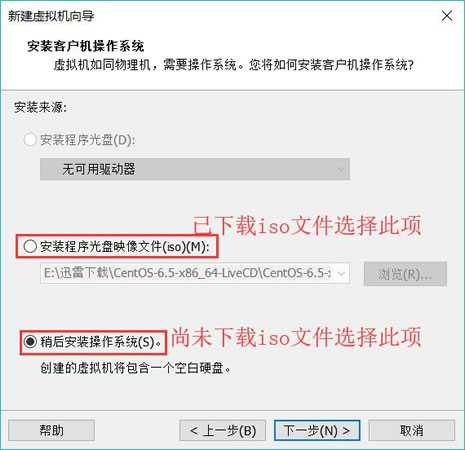
选择下一步时候,就是选择虚拟机版本
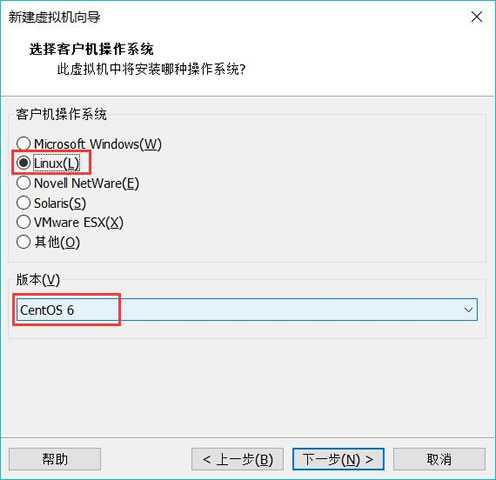
选择下一步,就是安装路径
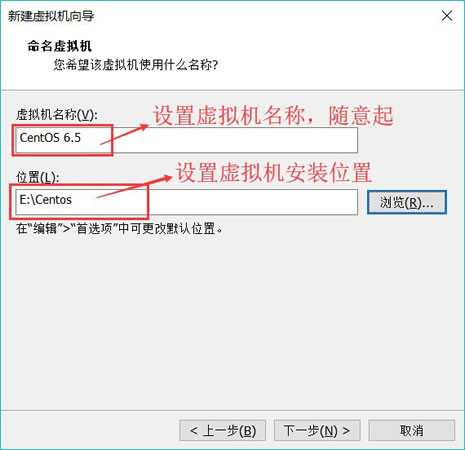
选择磁盘大小,唯一需要注意,就是虚拟机磁盘的大小选择问题,一般依据自己电脑的配置,如果硬盘足够大,则推荐20G配置,如果磁盘小点,可以适当设置小点。
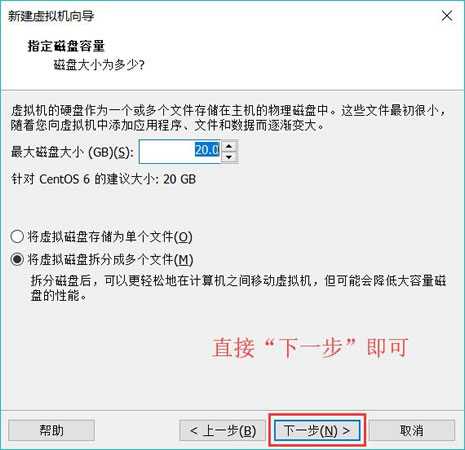
选择下一步,安装的过程就接近了尾声了。
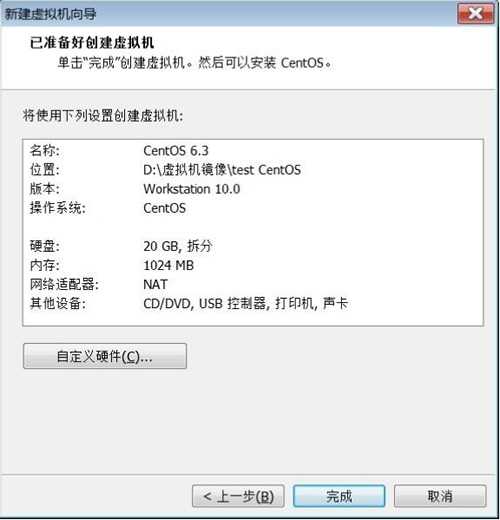
点击完成以后,会出来激活位置,就需要找对象版本的激活码,当然这里支持正版软件,不支持和提倡通过“搜虚拟机永久激活码”来进行激活。
3.虚拟机安装好,就是给电脑安装linux系统
虚拟机安装好以后,就相当于你电脑分出一台电脑,供你使用了。只要按照你的使用安装上合适的系统,那么你的小宇宙就可以各种鼓捣了。对于我而言,或者对于很多开发者而言,因为我们服务器是面向linux系统,因此是推荐下载使用linux系统,如centos镜像文件。
官网下载链接:http://isoredirect.centos.org/centos/7/isos/x86_64/
当然最好是选择阿里云站点,进行下载虚拟机
阿里云站点:http://mirrors.aliyun.com/centos/7/isos/x86_64/
各个版本的ISO镜像文件说明:
CentOS-7-x86_64-DVD-1708.iso 标准安装版(推荐)
CentOS-7-x86_64-Everything-1708.iso 完整版,集成所有软件(以用来补充系统的软件或者填充本地镜像)
CentOS-7-x86_64-LiveGNOME-1708.iso GNOME桌面版
CentOS-7-x86_64-LiveKDE-1708.iso KDE桌面版
CentOS-7-x86_64-Minimal-1708.iso 精简版,自带的软件最少
CentOS-7-x86_64-NetInstall-1708.iso 网络安装版(从网络安装或者救援系统)
点击开始虚拟机配置
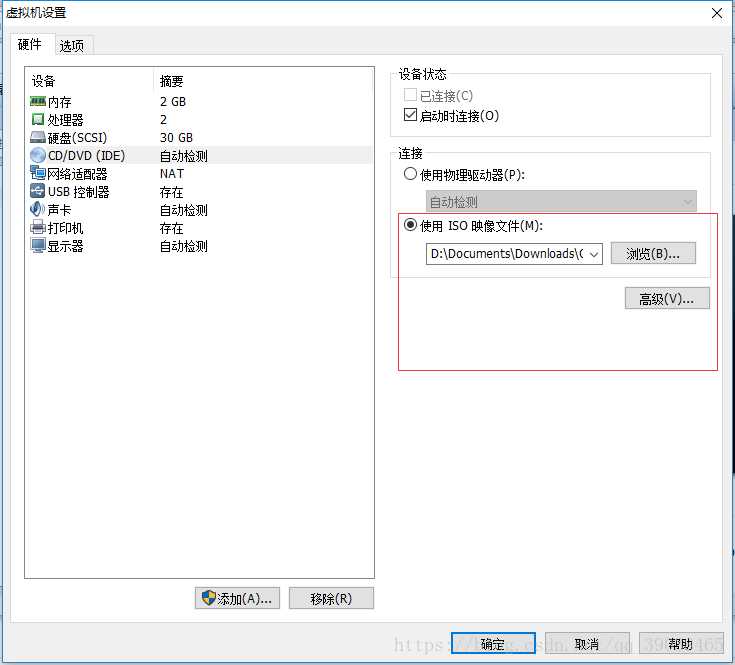
配置CD/DVD选择下载好的镜像文件
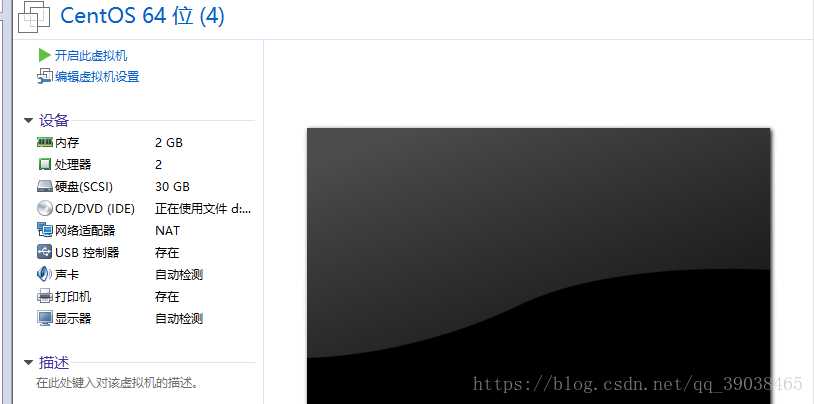
点击开启此虚拟机,会有一段时间的加载过程
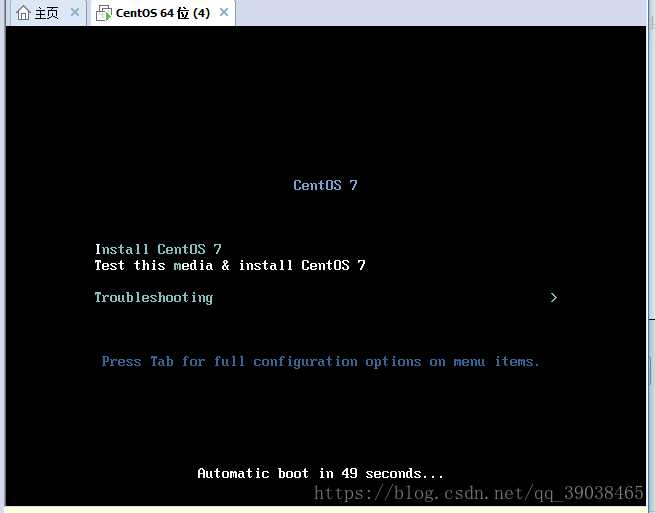
第一项:安装操作系统
第二项:校验镜像的完整性
第三项:排查问题
选择第一项 ,然后按回车进入安装界面 ,然后在按回车 选完语言后 ,进入如下界面。
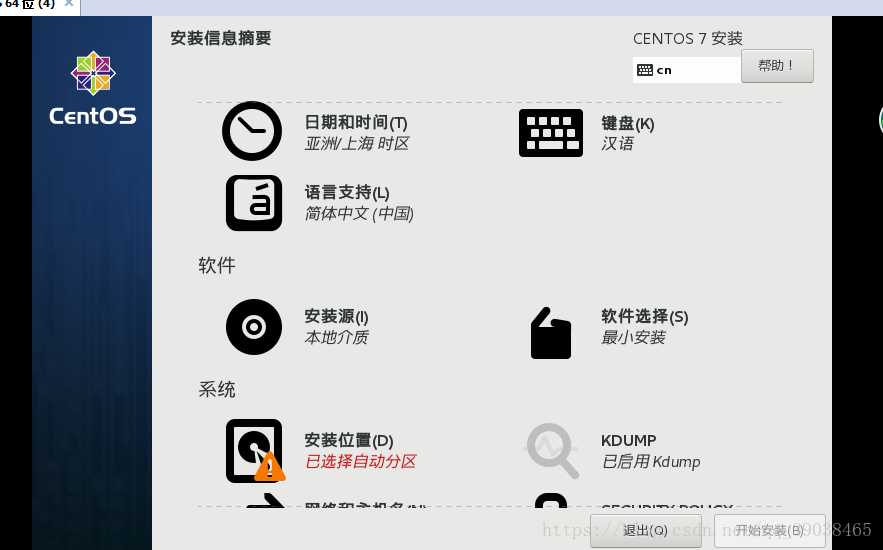
基本保持默认就可以,其中“软件选择”最小安装,也可以根据需求安装其他软件。然后点击“安装位置”,如下所示:
注意分区的话选择“我要配置分区”(自定义分区),下面有一个加密我的数据选项,设定加密后开机和访问数据时需要输设定的加密密码,比较麻烦,建议不要设置。
然后点击完成 ,开始自定义设置分区。
然后在分区方案中选标准分区
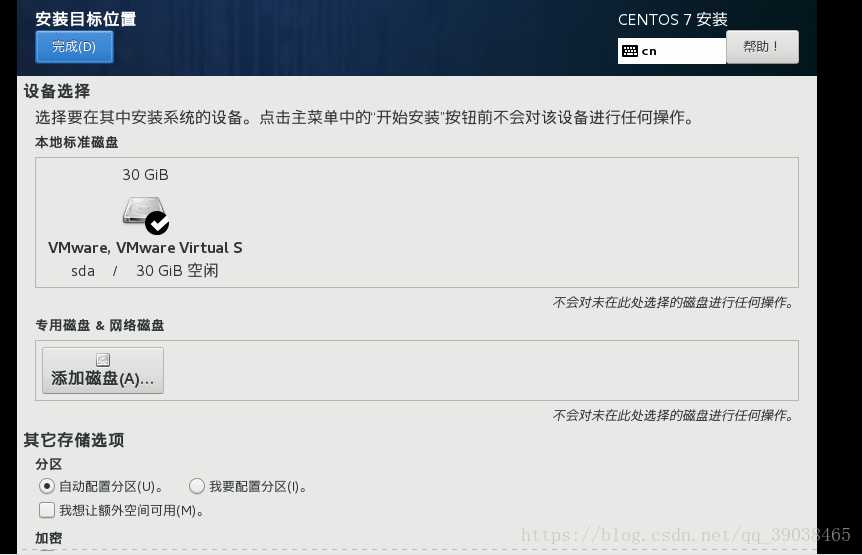
然后选择设置密码
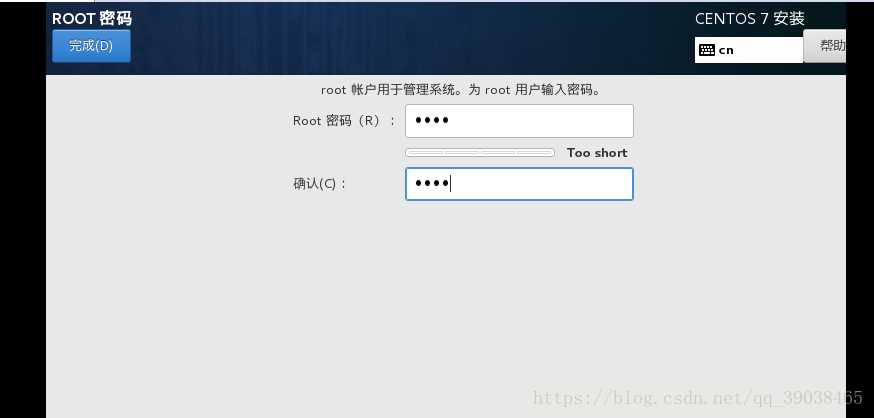
完成之后,就是重启
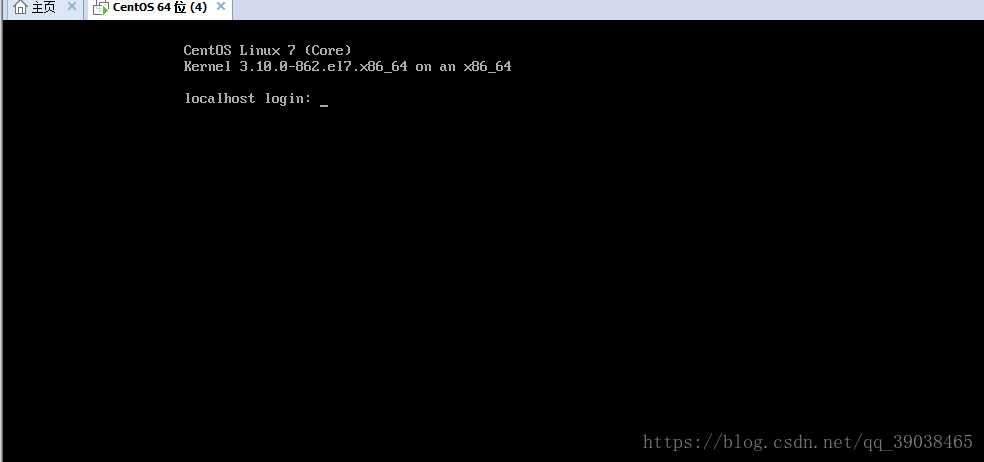
以上是关于史上最详细得虚拟机安装过程,傻瓜式操作的主要内容,如果未能解决你的问题,请参考以下文章
问题7:虚拟机+ubuntu+安装cuda(傻瓜式操作)+cuda path配置+查看cuda的版本